现在大部分电脑都是win10系统,有些新用户不知道如何查看产品密钥,接下来小编就给大家介绍一下具体的操作步骤。
方法1
-
1. 首先第一步鼠标右键单击左下角【开始】图标,在弹出的菜单栏中根据下图箭头所指,点击【运行】选项 。
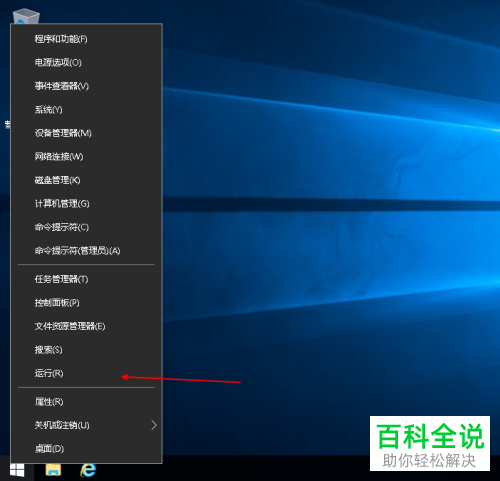
-
2. 第二步打开【运行】窗口后,根据下图所示,先在方框中输入【regedit】,接着点击【确定】选项。
-
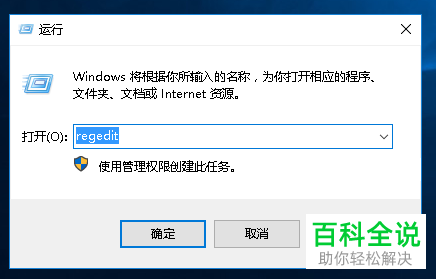
-
3. 第三步打开【注册表编辑】窗口后,根据下图箭头所指,先在地址栏中输入【HKEY_LOCAL_MACHINESOFTWAREMicrosoftWindows NTCurrentVersionSoftwareProtectionPlatform】,接着找到【BackupProductKeyDefault】菜单,然后即可查看产品密钥。
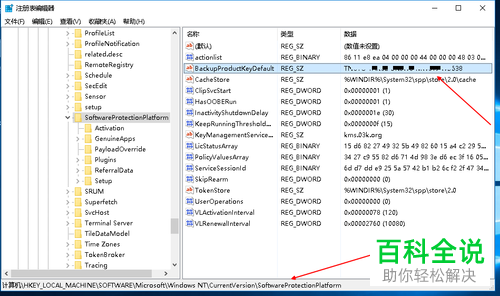
方法2
-
1. 首先第一步打开电脑浏览器,搜索并下载【ProduKey】。根据下图所示,双击【ProduKey.exe】图标。
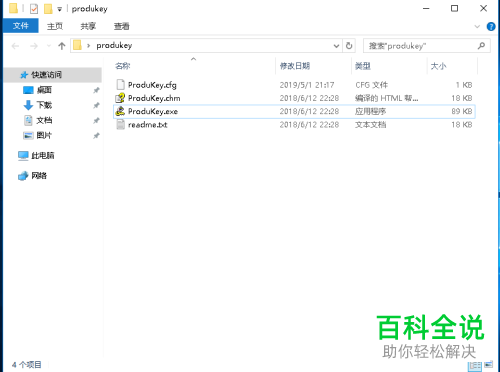
-
2. 第二步打开软件后,根据下图箭头所指,即可查看产品密钥。
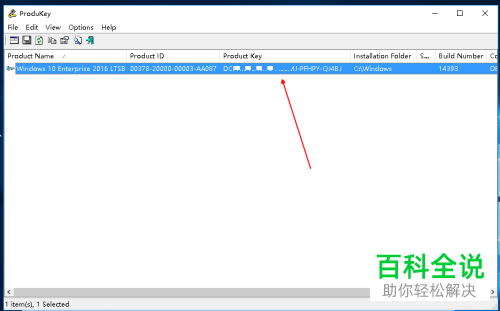
方法3
-
1. 首先第一步打开电脑浏览器,搜索并下载【aida64】。先打开软件,接着根据下图箭头所指,点击左侧【操作系统】选项。
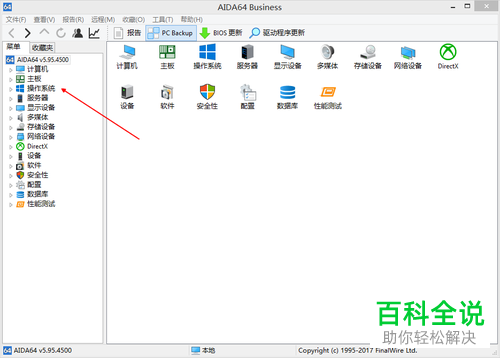
-
2. 第二步在右侧页面中,根据下图箭头所指,即可查看产品密钥。
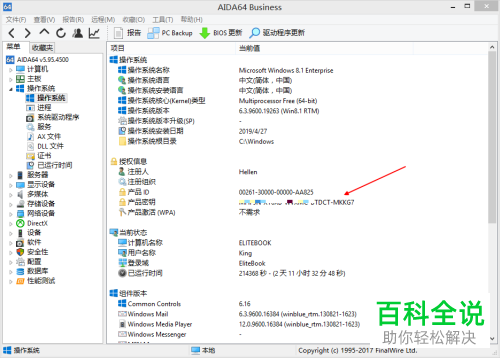
-
以上就是如何查看win10系统产品密钥的方法。
